上一篇
办公利器✨高效办公梦幻手机操作指南:快速掌握实用方法
- 问答
- 2025-08-13 14:08:58
- 5
办公利器✨高效办公梦幻手机操作指南:快速掌握实用方法
场景引入:你的手机,不只是聊天工具
早上8:30,地铁上挤得像沙丁鱼罐头,你一手抓着扶手,一手刷着手机,突然,老板的消息弹出来:"10点会议资料准备好了吗?"你心里一紧——昨晚明明整理到凌晨,怎么还有遗漏?
别慌!你的手机其实是个隐藏的"办公瑞士军刀",只是你可能还没解锁它的全部潜能,我们就来聊聊如何用手机高效办公,让你在地铁上、咖啡厅、甚至排队时都能轻松搞定工作。

📱 基础设置:让你的手机变身"工作模式"
通知管理:别让无关消息打扰你
- 方法:进入设置 > 通知 > 按应用分类,将社交软件设为"静默通知",工作相关App(如邮箱、企业微信)设为"优先显示"。
- 效果:再也不会因为闺蜜的八卦消息错过老板的紧急邮件了!
快速切换工作/生活模式
- 安卓用户:试试"工作资料"功能(设置 > 用户和账号 > 工作资料),把办公App单独隔离。
- 苹果用户:用"专注模式"(设置 > 专注),开会时自动屏蔽非工作通知。
✨ 效率翻倍的核心技巧
文档处理:手机就是移动办公室
- 扫描文件:直接用手机相机扫描合同/名片(推荐使用"备忘录扫描"或"Office Lens"),自动校正角度+转PDF。
- 快速编辑:在WPS或Google Docs里长按空白处,用语音输入代替打字(亲测比键盘快3倍)。
会议救急三连招
- 录音转文字:用手机自带录音App录制会议,会后通过"讯飞听见"等工具自动生成文字稿。
- 共享笔记:在腾讯文档或飞书里建共享笔记,同事能实时看到你记录的重点。
- 虚拟白板:用"Miro"或"微软白板"App,手指涂鸦就能画流程图,同步给远程同事。
🚀 高阶玩家秘籍
跨设备协作:手机+电脑无缝衔接
- 苹果全家桶:用"接力"功能(设置 > 通用 > 接力),手机上没写完的邮件,电脑上继续编辑。
- 安卓/Windows:安装"Link to Windows",直接在电脑端查看手机通知、传输文件。
自动化工作流(懒人必备)
- 快捷指令(iOS):设置"下班打卡自动化"——当你离开公司WiFi范围时,自动:
- 发送"已下班"消息给团队群
- 静音工作邮箱
- 打开网易云播放放松歌单
- Tasker(安卓):自动将微信收到的文件保存到指定云盘文件夹。
💡 防翻车小贴士
- 电量焦虑终结者:在设置里关闭后台刷新(iOS)或限制后台流量(安卓),办公App续航多2小时。
- 误触拯救计划:开启"误触模式"(华为/小米等品牌支持),放口袋时自动锁定触屏。
- 隐私保护:重要文档加密后存到手机"保险箱"(各品牌系统自带),离职时一键清除工作数据。
别把手机当"时间黑洞",让它做你的"效率加速器"
下次当同事抱怨"手机办公太麻烦"时,你可以淡定地掏出手机:5分钟扫描签署合同,3分钟生成会议纪要,顺便用自动化把下周的待办事项同步到团队日历——深藏功与名。
工具的价值不在于多高级,而在于你是否真正掌握了它的使用方式,放下这篇指南,去设置你的第一个工作流自动化吧!(老板可能会问你怎么突然变这么高效,要不要告诉他真相就看你了😉)

📅 信息参考日期:2025年8月
本文由 冠觅 于2025-08-13发表在【云服务器提供商】,文中图片由(冠觅)上传,本平台仅提供信息存储服务;作者观点、意见不代表本站立场,如有侵权,请联系我们删除;若有图片侵权,请您准备原始证明材料和公证书后联系我方删除!
本文链接:https://vps.7tqx.com/wenda/603911.html


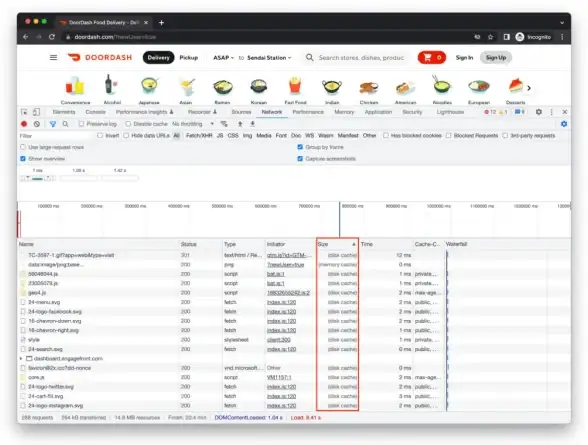

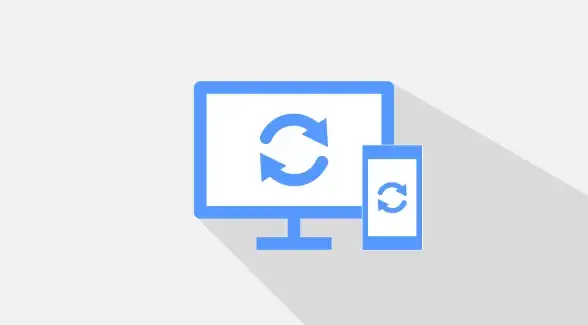
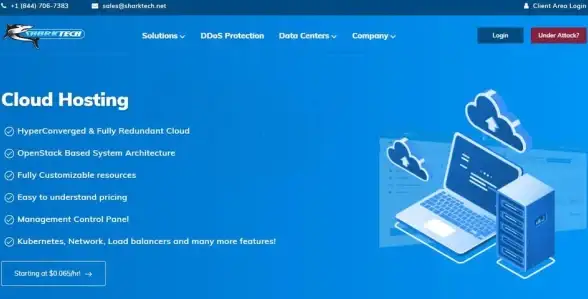

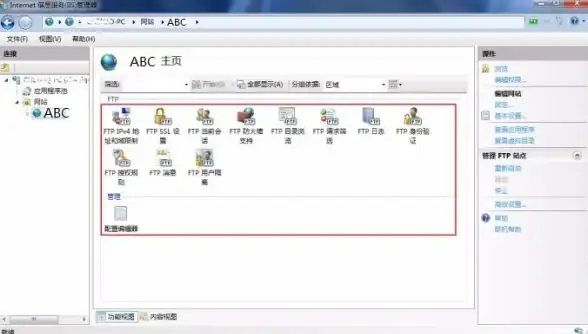

发表评论